本系列自定义View全部采用kt
系统mac
android studio: 4.1.3
kotlin version1.5.0
gradle: gradle-6.5-bin.zip
本篇效果:

蛛网图其实就是由多个多边形来组成蛛网的,那么先来画1个多边形来练练手
画多边形
首先我们先来画一个五边形,
想要绘制一个五边形,那么就是求出5个点即可
例如这样:
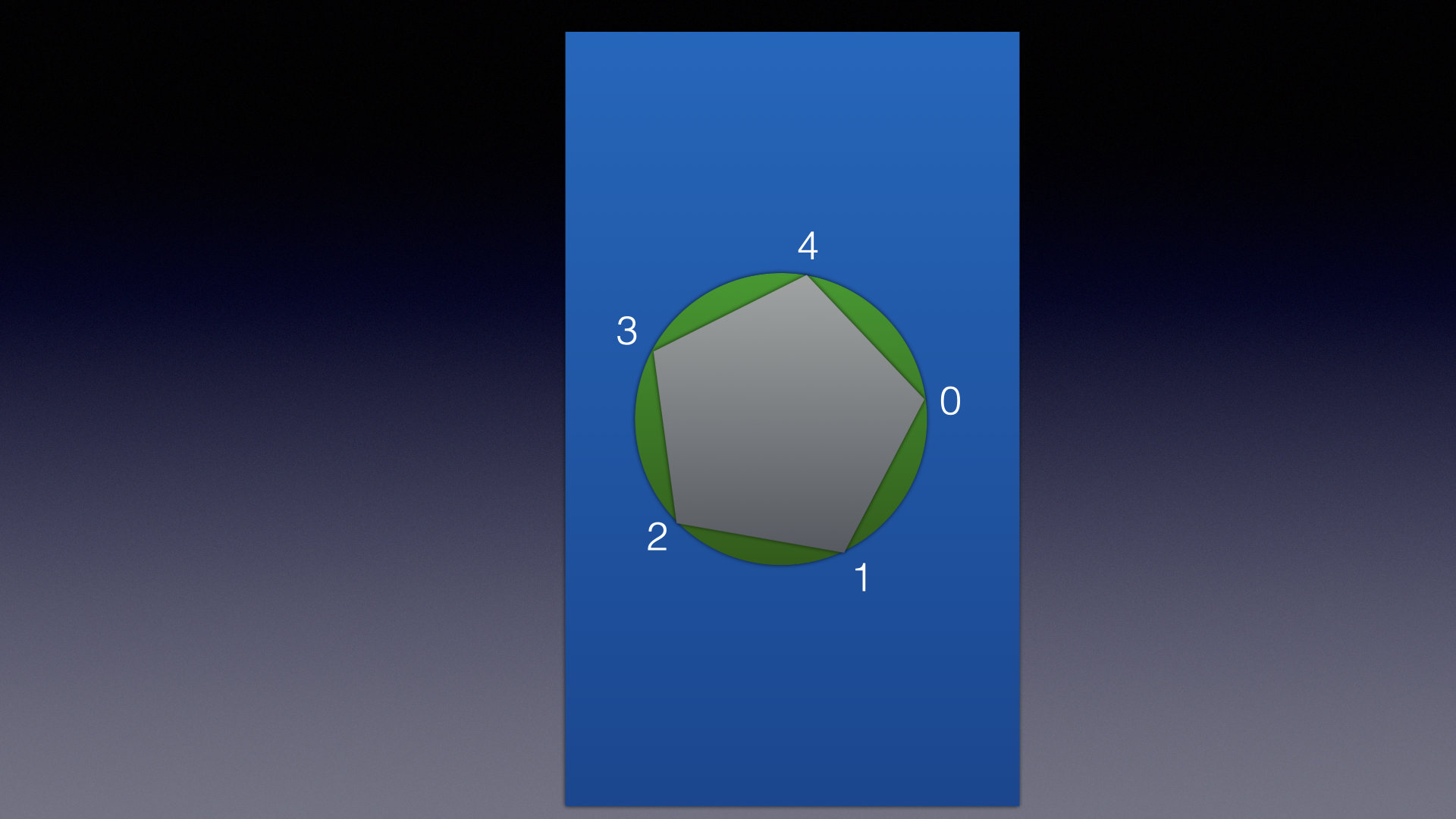
首先我们需要定义圆的半径,也是五边形的“半径”
只需要算出每一个角的角度,那么就可以通过三角函数算出每一个点的坐标
- 0的角度为360 / 5 * 0
- 1的角度为360 / 5 * 1
- 2的角度为360 / 5 * 2
- 3的角度为360 / 5 * 3
- 4的角度为360 / 5 * 4
来看看代码:
class E3PolygonChartBlogView @JvmOverloads constructor(
context: Context, attrs: AttributeSet? = null, defStyleAttr: Int = 0
) : View(context, attrs, defStyleAttr) {
companion object {
// 半径
val SMALL_RADIUS = 100.dp
// 几边形
const val COUNT = 5
}
private val paint = Paint(Paint.ANTI_ALIAS_FLAG)
// 中心位置
private val centerLocation by lazy {
PointF(width / 2f, height / 2f)
}
override fun onDraw(canvas: Canvas) {
val cx = centerLocation.x
val cy = centerLocation.y
// 辅助圆
canvas.drawCircle(cx, cy, SMALL_RADIUS, paint)
// 每一个的间隔
val eachAngle = 360 / COUNT
(0 until COUNT).forEach {
val angle = it * eachAngle.toDouble()
val x =
(SMALL_RADIUS * cos(Math.toRadians(angle)) + centerLocation.x).toFloat()
val y =
(SMALL_RADIUS * sin(Math.toRadians(angle)) + centerLocation.y).toFloat()
paint.color = colorRandom
// 绘制每一个小圆
canvas.drawCircle(x, y, 10.dp, paint)
}
}
}

那么五边形其实就是吧5个点连接起来即可
private val paint = Paint(Paint.ANTI_ALIAS_FLAG)
private val path = Path()
override fun onDraw(canvas: Canvas) {
// 每一个的间隔
val eachAngle = 360 / COUNT
(0 until COUNT).forEach {
val angle = it * eachAngle.toDouble()
val x =
(SMALL_RADIUS * cos(Math.toRadians(angle)) + centerLocation.x).toFloat()
val y =
(SMALL_RADIUS * sin(Math.toRadians(angle)) + centerLocation.y).toFloat()
// 连接每一个点
if (it == 0) {
path.moveTo(x, y)
} else {
path.lineTo(x, y)
}
}
path.close() // 闭合
paint.strokeWidth = 2.dp
paint.style = Paint.Style.STROKE
canvas.drawPath(path, paint) // 绘制
path.reset()
}

绘制多条五边形
假如需要绘制成这样子:
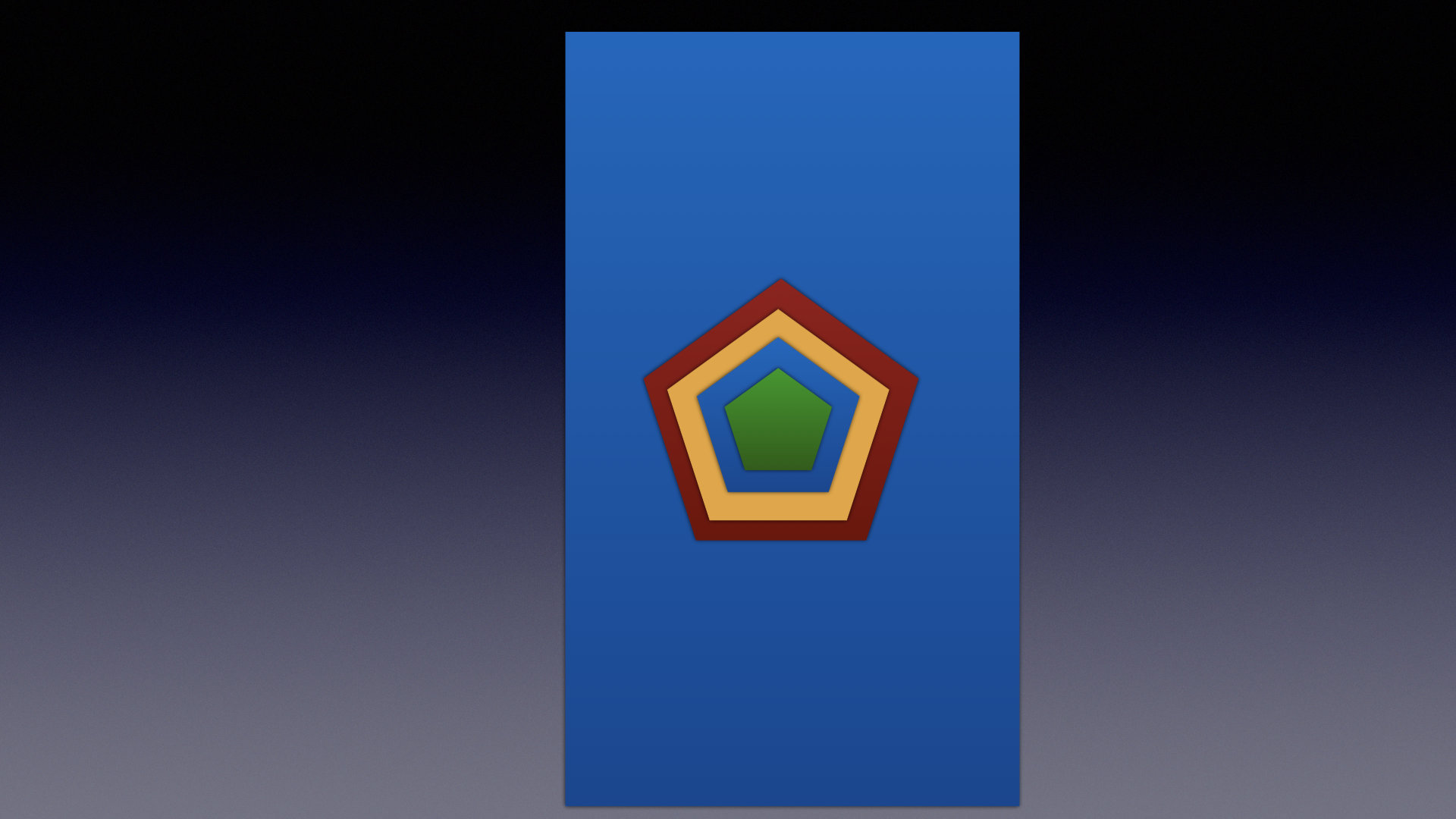
刚才我们绘制的是最中心绿色的五边形,
那么这里就需要定义一个变量,来标识每一个五边形之间的间距
例如蓝色五边形和绿色五边形的间距为20.dp
那么蓝色五边形 五个点的半径 = 绿色五边形的半径 + 20.dp
以此类推
class E3PolygonChartBlogView @JvmOverloads constructor(
context: Context, attrs: AttributeSet? = null, defStyleAttr: Int = 0
) : View(context, attrs, defStyleAttr) {
companion object {
// 半径
val SMALL_RADIUS = 100.dp
// 几边形
const val COUNT = 5
// 有几条边
const val NUMBER = 3
// 每一条边的间隔
val INTERVAL = 20.dp
}
private val paint = Paint(Paint.ANTI_ALIAS_FLAG)
// 中点
private val centerLocation by lazy {
PointF(width / 2f, height / 2f)
}
private val path = Path()
override fun onDraw(canvas: Canvas) {
// 每一个的间隔
val eachAngle = 360 / COUNT
// 循环有几条边
(0 until NUMBER).forEachIndexed { index, element ->
// 循环每一条边有几个点
(0 until COUNT).forEach { count ->
// 半径 = 当前是第几条边 * 间距 + 最中间的距离
val radius = element * INTERVAL + SMALL_RADIUS
val angle = count * eachAngle.toDouble()
val x =
(radius * cos(Math.toRadians(angle)) + centerLocation.x).toFloat()
val y =
(radius * sin(Math.toRadians(angle)) + centerLocation.y).toFloat()
if (count == 0) {
path.moveTo(x, y)
} else {
path.lineTo(x, y)
}
}
path.close() // 闭合
paint.strokeWidth = 2.dp
paint.style = Paint.Style.STROKE
canvas.drawPath(path, paint)
paint.reset()
}
}
}

连接最外层和最内层
连接最内层和最外层也比较简单, 只需要循环有几条边的时候判断是否是最外层,
然后将最外层的点和最内层的点相连接即可
如果需要和中心点相连接,那么stop点为 centerLocation即可
override fun onDraw(canvas: Canvas) {
// 每一个的间隔
val eachAngle = 360 / COUNT
// 循环有几条边
(0 until NUMBER).forEachIndexed { index, element ->
// 循环每一条边有几个点
(0 until COUNT).forEach { count ->
// 半径 = 当前是第几条边 * 间距 + 最中间的距离
val radius = element * INTERVAL + SMALL_RADIUS
val angle = count * eachAngle.toDouble()
val x =
(radius * cos(Math.toRadians(angle)) + centerLocation.x).toFloat()
val y =
(radius * sin(Math.toRadians(angle)) + centerLocation.y).toFloat()
.....
// 当前是最后一层
if (index == NUMBER - 1) {
// 最内层x,y 坐标
val stopX =
(SMALL_RADIUS * cos(Math.toRadians(angle)) + centerLocation.x).toFloat()
val stopY =
(SMALL_RADIUS * sin(Math.toRadians(angle)) + centerLocation.y).toFloat()
canvas.drawLine(x, y, stopX, stopY, paint)
// 连接中心点
// canvas.drawLine(x, y, centerLocation.x, centerLocation.y, paint)
}
}
path.close() // 闭合
canvas.drawPath(path, paint)
paint.reset()
}
}

那么现在需要一个
- 10边形
- 每一条边有7个点
- 最中心的半径为 20.dp
- 每一个边的间距 = 20.dp
只需要改这4个变量即可:
companion object {
// 半径
val SMALL_RADIUS = 20.dp
// 几边形
const val COUNT = 10
// 有几条边
const val NUMBER = 7
// 每一条边的间隔
val INTERVAL = 20.dp
}

绘制文字
还是和上面的套路一样,先来思考文字需要绘制到什么地方?

我们的多边形只到红色的,那么为了保持和最外层有一点距离,所以我们需要将文字绘制到虚线处,
还是当绘制最外层的时候开始绘制 文字
@SuppressLint("DrawAllocation")
override fun onDraw(canvas: Canvas) {
// 每一个的间隔
val eachAngle = 360 / COUNT
// 循环有几条边
(0 until NUMBER).forEachIndexed { index, element ->
// 循环每一条边有几个点
(0 until COUNT).forEach { count ->
// 半径 = 当前是第几条边 * 间距 + 最中间的距离
val radius = element * INTERVAL + SMALL_RADIUS
val angle = count * eachAngle.toDouble()
val x =
(radius * cos(Math.toRadians(angle)) + centerLocation.x).toFloat()
val y =
(radius * sin(Math.toRadians(angle)) + centerLocation.y).toFloat()
...
// 绘制最外层和内层连接线
...
// 设置文字
if (index == NUMBER - 1) {
val text = "文字${count}"
val rect = Rect()
// 计算文字宽高 计算完成之后会把值赋值给rect
paint.getTextBounds(text, 0, text.length, rect)
val textWidth = rect.width()
val textHeight = rect.height()
val tempRadius = radius + textHeight
val textX =
(tempRadius * cos(Math.toRadians(angle)) + centerLocation.x).toFloat() - textWidth / 2f
val textY =
(tempRadius * sin(Math.toRadians(angle)) + centerLocation.y).toFloat()
paint.textSize = 16.dp
paint.style = Paint.Style.FILL
paint.color = E3PolygonChartView.TEXT_COLOR
// 绘制最外层文字
canvas.drawText(text, textX, textY, paint)
}
}
...
}
}

到目前为止,蛛网的雏形就差不多了,接下来绘制具体的数据
绘制数据
绘制数据之前先来看看现在点的坐标
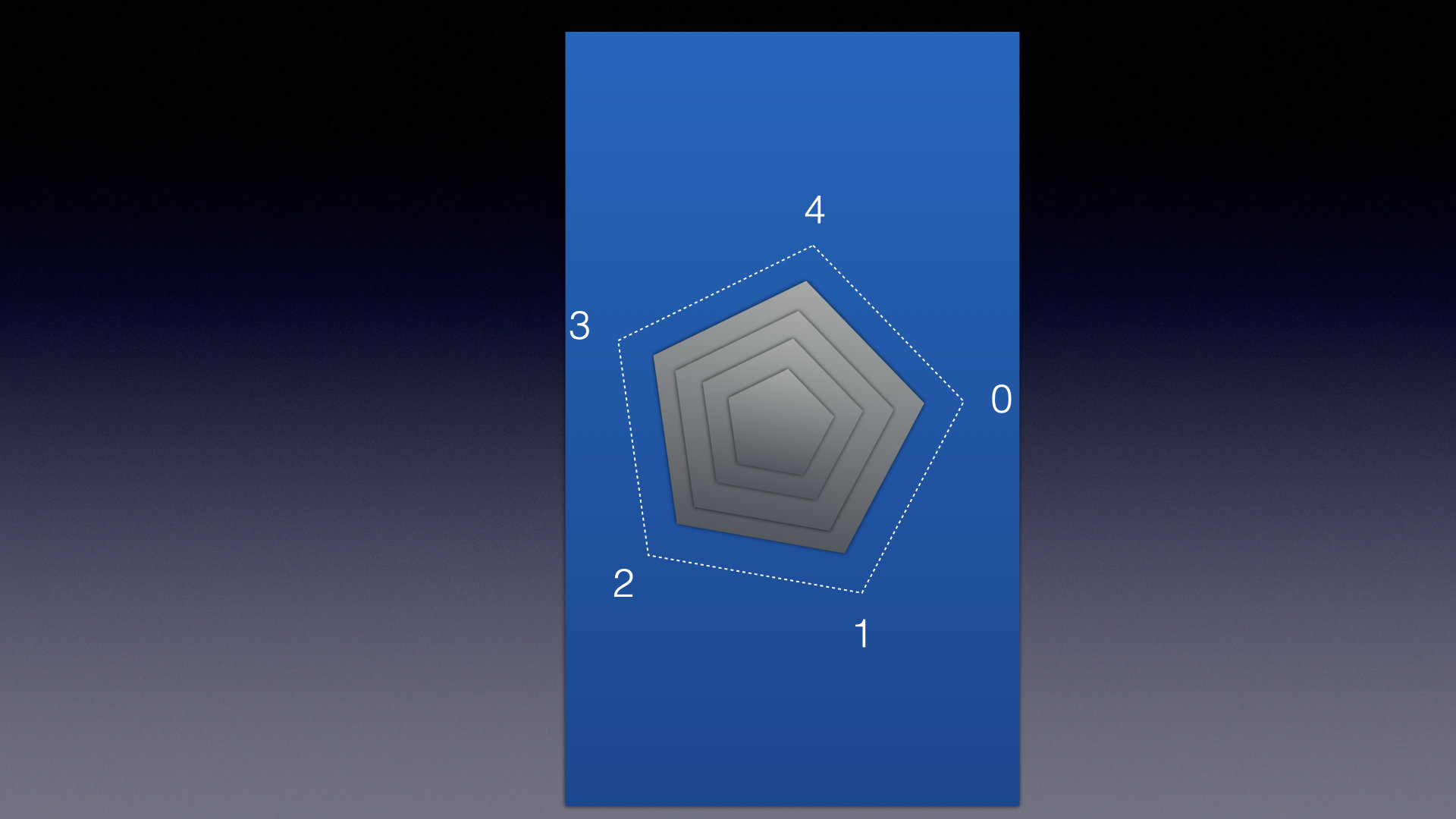
假设我们当前需要设置的数据为 3,2,3,1,1
那么我们只需要从0坐标开始,算出每一个对应的五边形即可
那么最终结果应该为:
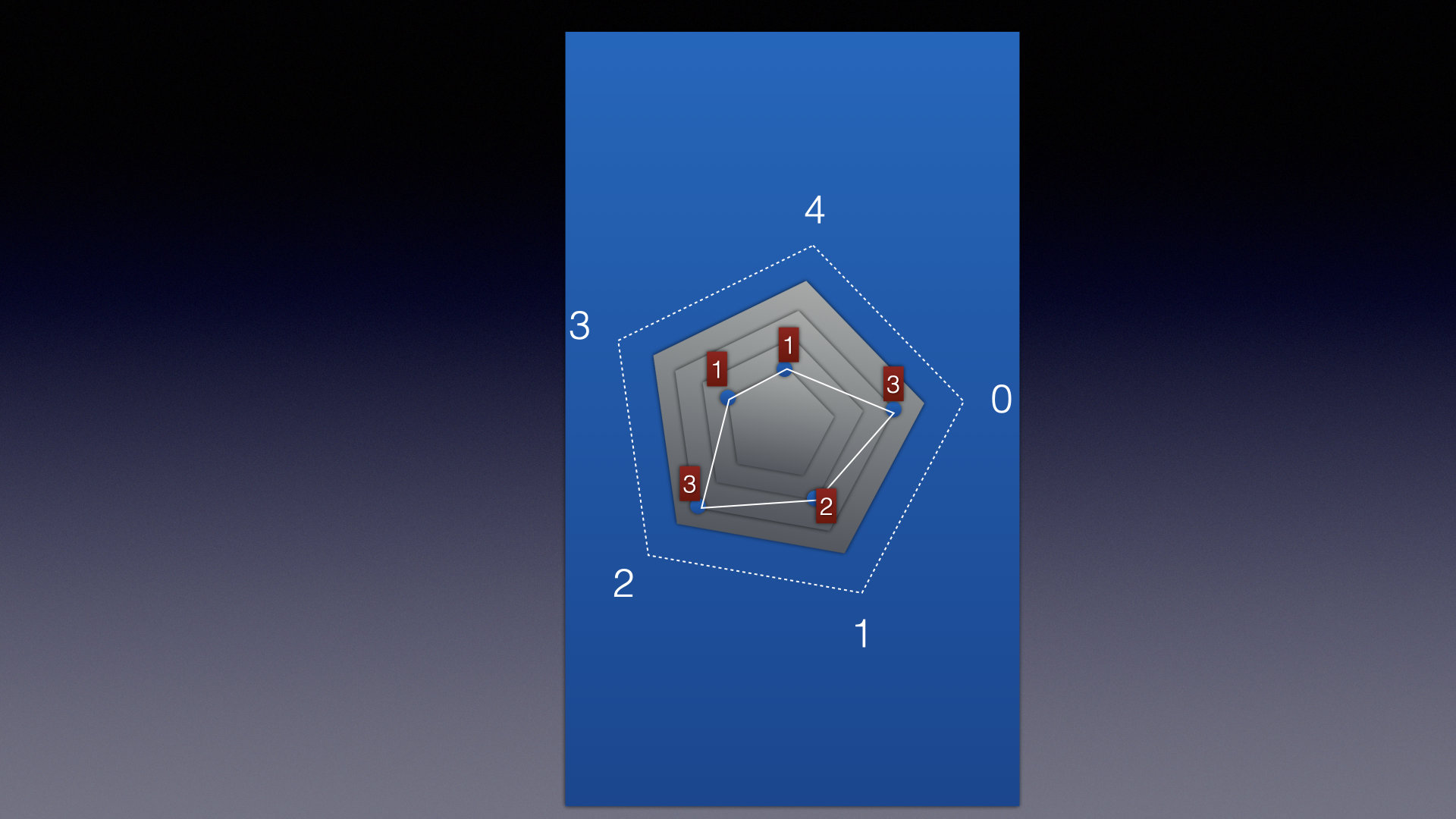
override fun onDraw(canvas: Canvas) {
// 绘制网格
...
// 绘制数据
drawArea(canvas)
}
var data = listOf(3f, 2f, 3f, 1f, 1f)
private fun drawArea(canvas: Canvas) {
data.forEachIndexed { index, value ->
val location = getLocation(index, value)
if (index == 0) {
path.moveTo(location.x, location.y)
} else {
path.lineTo(location.x, location.y)
}
}
path.close()
paint.style = Paint.Style.STROKE
paint.color = Color.RED
canvas.drawPath(path, paint) // 绘制边
paint.style = Paint.Style.FILL
paint.alpha = (255 * 0.1).toInt()
canvas.drawPath(path, paint) // 绘制内边
path.reset()
}
/*
* 作者:史大拿
* 创建时间: 9/27/22 2:54 PM
* @number 第几个点
* @count 第几条边
*/
private fun getLocation(number: Int, count: Float): PointF = let {
// 角度
val angle = 360 / COUNT * number
// 半径
val radius = (count - 1) * INTERVAL + SMALL_RADIUS
val x =
(radius * cos(Math.toRadians(angle.toDouble())) + centerLocation.x).toFloat()
val y =
(radius * sin(Math.toRadians(angle.toDouble())) + centerLocation.y).toFloat()
return PointF(x, y)
}

手势滑动
雷达图的手势滑动和其他的不太一样, 因为他需要计算的是角度
场景1(右下角)
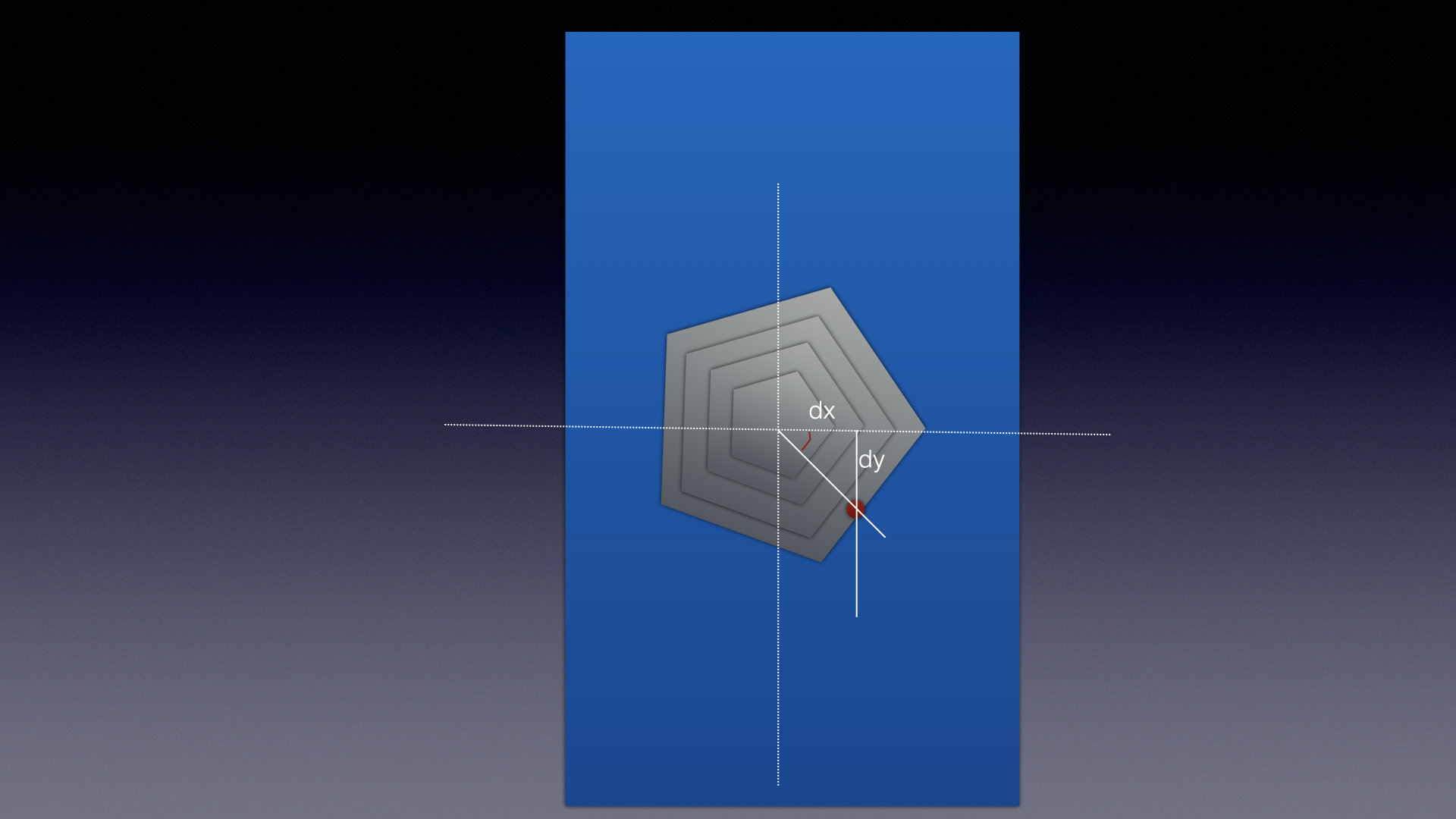
假设当前滑动的位置在右下角,那么他的角度就为 红色的角度
- 红色的角度 = atan(dy / dx)
场景2 (左下角)
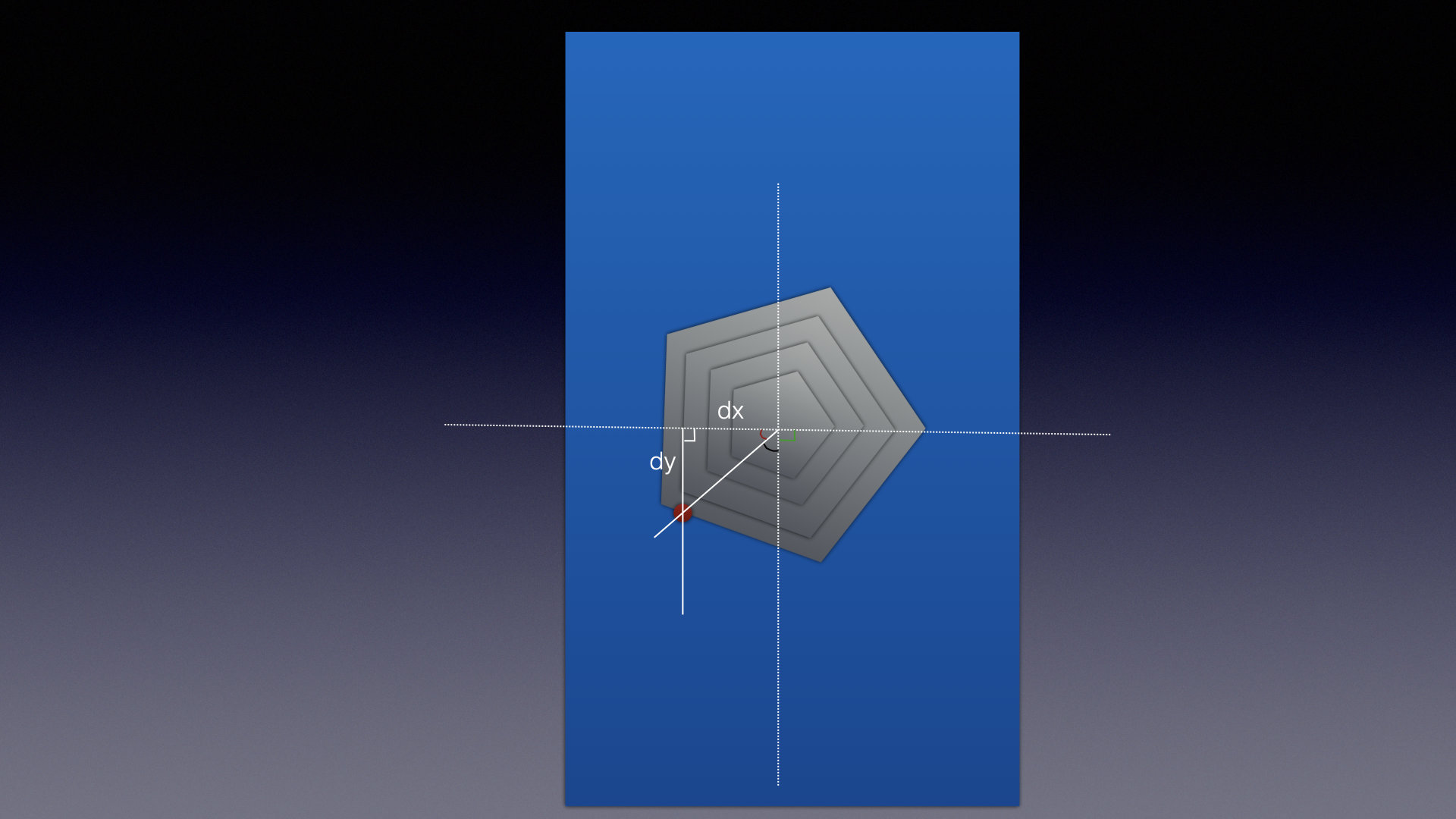
假设当前滑动的位置在左下角,那么他的角度就为 黑色的角度 + 绿色的角度
-
绿色角度 = 90度
-
红色的角度 = atan(dy / dx)
-
黑色角度 = 90 - 红色角度
场景3(左上角)
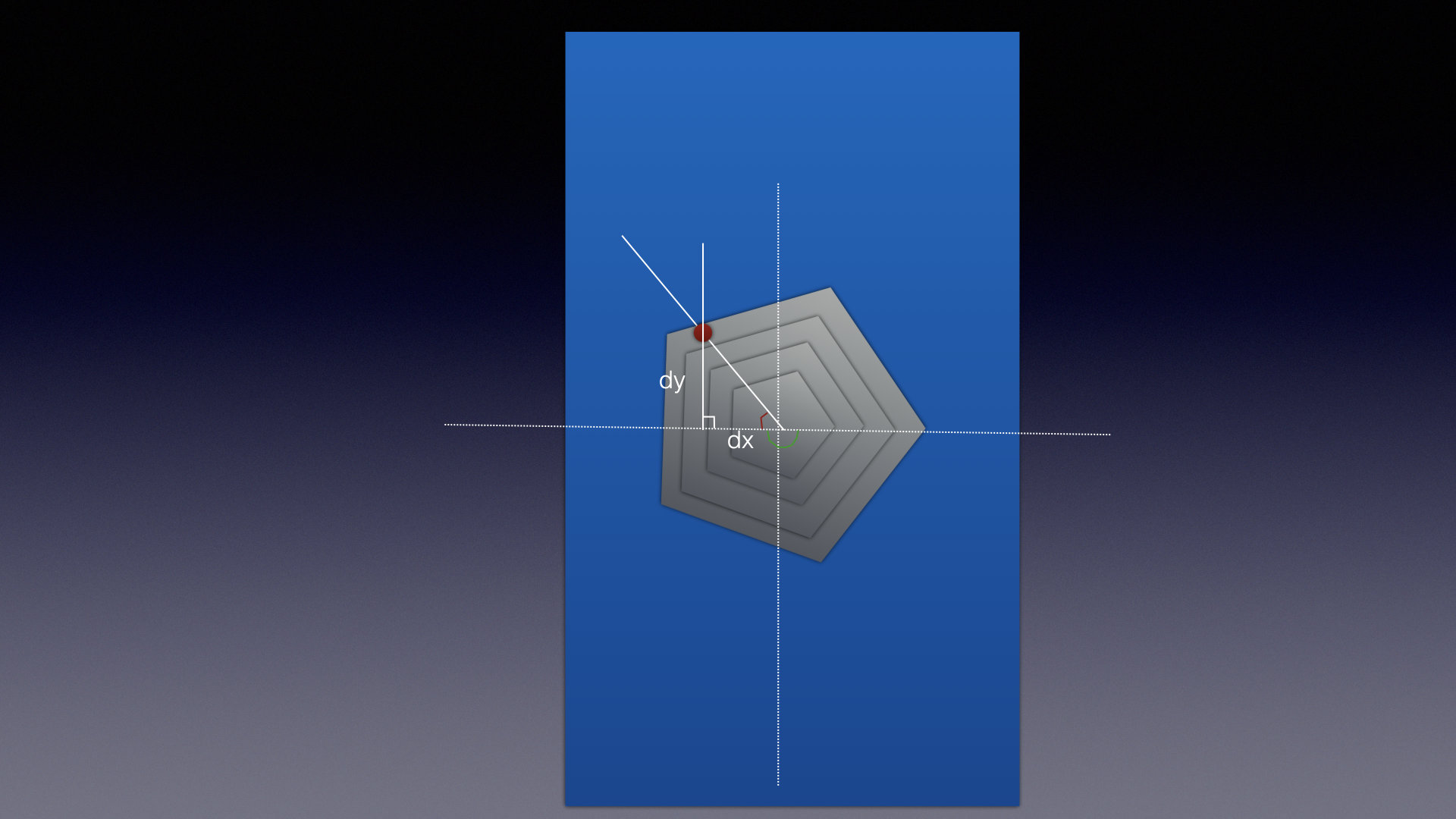
假设当前滑动的位置在左上角,那么他的角度就为 红色的角度 + 绿色角度
dx = centerLocation.x - event.x
dy = centerLocation.x - event.y
- 红色的角度 = atan(dy / dx)
- 绿色的角度 = 180度
场景4(右上角)
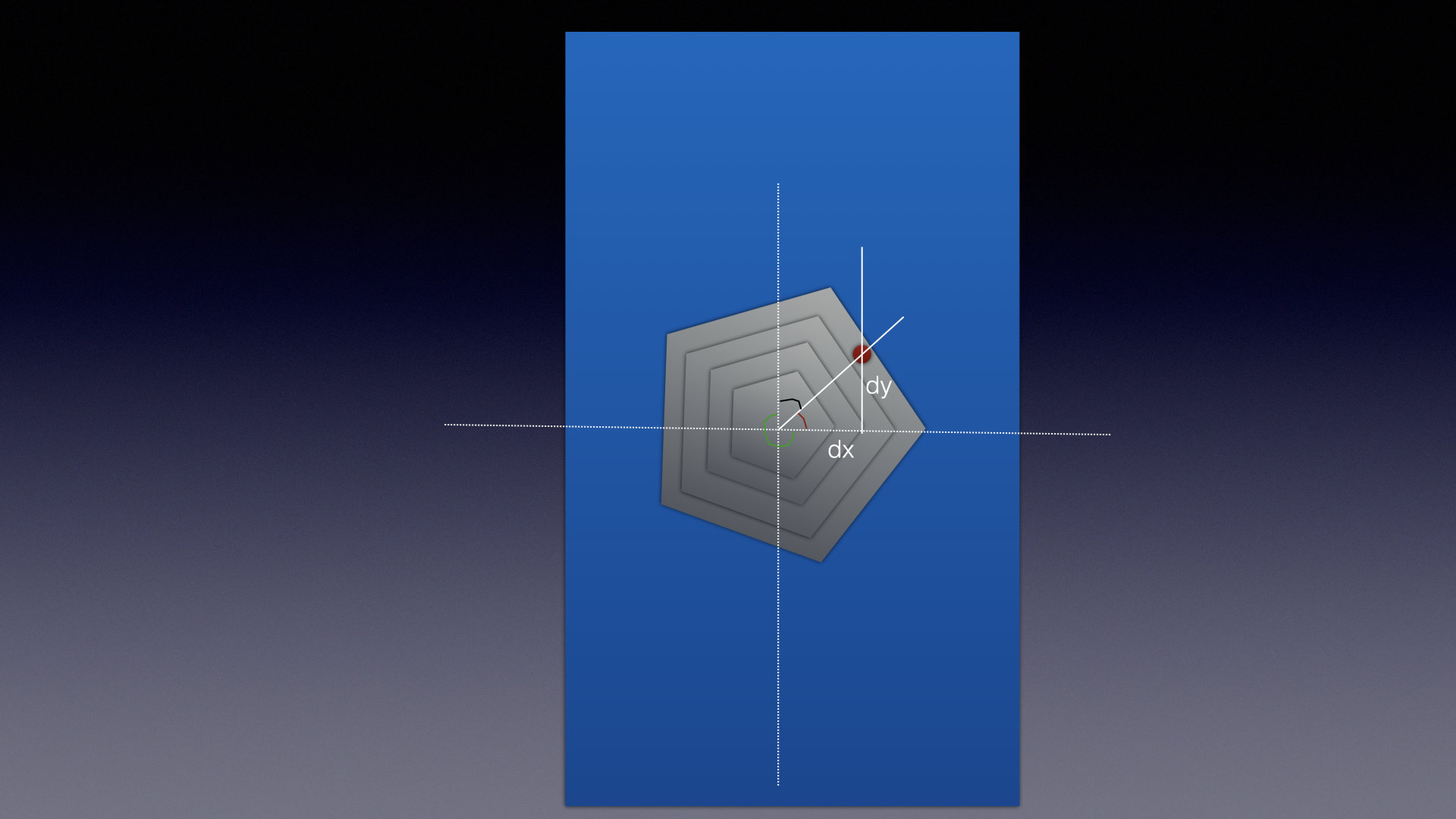
假设当前滑动的位置在右上角,那么他的角度就为 绿色角度 + 黑色角度
- 黑色角度 = 90度 - 红色角度
- 红色角度 = atan(dy / dx)
- 绿色角度 = 270度
判断是否是左上角 或者右上角,只需要判断两个点的x,y值即可
来看看计算角度代码:
@param startP: 开始点
@param endP: 结束点
fun PointF.angle(endP: PointF): Float {
val startP = this
// 原始位置
val angle = if (startP.x >= endP.x && startP.y >= endP.y) {
Log.e("szjLocation", "end在start右下角")
0
} else if (startP.x >= endP.x && startP.y <= endP.y) {
Log.e("szjLocation", "end在start右上角")
270
} else if (startP.x <= endP.x && startP.y <= endP.y) {
Log.e("szjLocation", "end在start左上角")
180
} else if (startP.x <= endP.x && startP.y >= endP.y) {
Log.e("szjLocation", "end在start左下角")
90
} else {
0
}
// 计算距离
val dx = startP.x - endP.x
val dy = startP.y - endP.y
// 弧度
val radian = abs(atan(dy / dx))
// 弧度转角度
var a = Math.toDegrees(radian.toDouble()).toFloat()
if (startP.x <= endP.x && startP.y >= endP.y) {
// 左下角
a = 90 - a
} else if (startP.x >= endP.x && startP.y <= endP.y) {
// 右上角
a = 90 - a
}
return a + angle
}
var offsetAngle = 0f // 偏移角度
private var downAngle = 0f // 按下角度
private var originAngle = 0f // 原始角度
@SuppressLint("ClickableViewAccessibility")
override fun onTouchEvent(event: MotionEvent): Boolean {
when (event.action) {
MotionEvent.ACTION_DOWN -> {
downAngle = centerLocation.angle(PointF(event.x, event.y))
originAngle = offsetAngle
}
MotionEvent.ACTION_MOVE -> {
parent.requestDisallowInterceptTouchEvent(true)
// 当前偏移角度 = 现在角度 - 按下角度 + 原始角度
offsetAngle =
centerLocation.angle(PointF(event.x, event.y)) - downAngle + originAngle
Log.e("szjOffset","$offsetAngle")
}
MotionEvent.ACTION_UP -> {
}
}
invalidate()
return true
}
如果这里角度不知道为啥 = 现在角度 - 按下角度 + 原始角度 可以看第一篇道理都是一样的,就不过多解释了!
最后计算出来的角度直接赋值给onDraw即可
override fun onDraw(canvas: Canvas) {
// 每一个的间隔
val eachAngle = 360 / COUNT
// 循环有几条边
(0 until NUMBER).forEachIndexed { index, element ->
// 循环每一条边有几个点
(0 until COUNT).forEach { count ->
val angle = count * eachAngle.toDouble() + offsetAngle // TODO 设置角度
val x =
(radius * cos(Math.toRadians(angle)) + centerLocation.x).toFloat()
val y =
(radius * sin(Math.toRadians(angle)) + centerLocation.y).toFloat()
if (count == 0) {
path.moveTo(x, y)
} else {
path.lineTo(x, y)
}
// 连接最外层和最内层
....
// 设置文字
....
}
....
canvas.drawPath(path, paint)
path.reset()
}
// 绘制数据
drawArea(canvas)
}

设置fling事件
我坦白了,fling事件我是偷的MPAndroidChart的源码,
这个fling事件和平常的不太一样,有大坑… 想了1天没想出来,只能看看前辈思路…
如果需要可以自行下载看细节
原创不易,您的点赞就是对我最大的帮助!
























 1万+
1万+











 被折叠的 条评论
为什么被折叠?
被折叠的 条评论
为什么被折叠?










